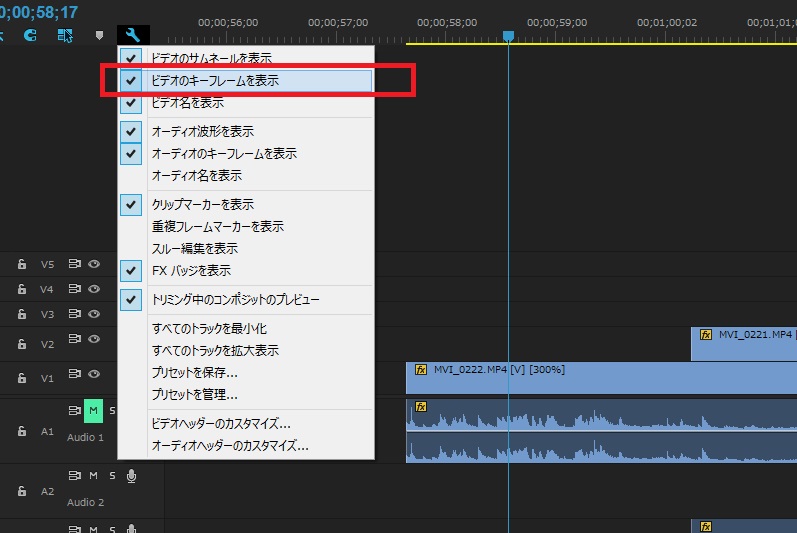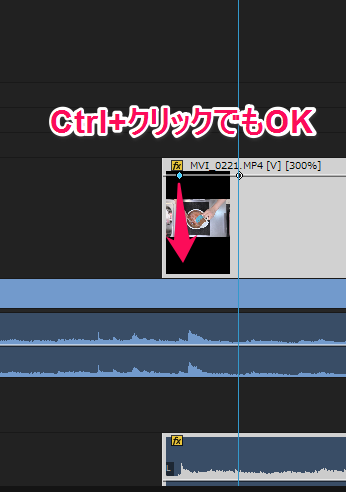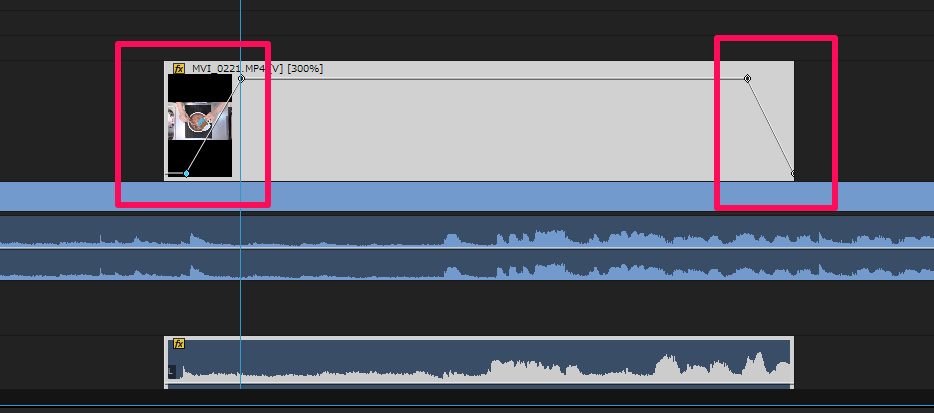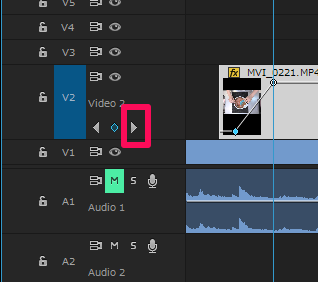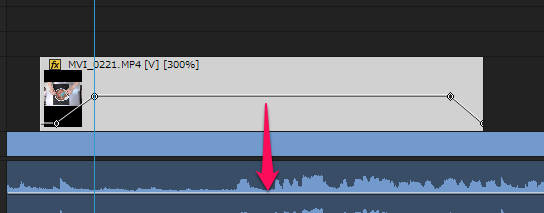24Aug

目次
Premiere Pro での映像編集で映像にフェードイン・フェードアウトの効果を加える時、タイムライン上でキーフレームを操作してフェードイン・フェードアウトの設定を行うことができます。
キーフレームとはタイムライン上のポイントを記したものです。
トランジションでも出来ますが、キーフレームを使ってフェードイン・フェードアウトを適用できるようになると編集スピードがアップする上、トランジションではできないような効果も加えることができます。
便利なので憶えておいて損はありません。
この動画はPremierePro CS6のタイムラインでのキーフレーム操作です。PremiereProCCでも同じように利用できますので参考までに視聴してみてください。
PremiereProCC フェードイン・フェードアウトの設定方法
ビデオ1に配置されたクリップに別のクリップをフェードイン・フェードアウトしてみます。
ビデオクリップの準備
1.フェードインさせたいクリップをビデオ2に挿入します。
2.タイムライン表示設定の「ビデオのキーフレームを表示」にチェックが入っているか確認します。
入っていなければチェックを入れましょう。
3.Video2トラックの幅を広げます。ビデオのサムネイルやキーフレーム、ラバーバンドが表示されます。
キーフレームの設定
①フェードインさせたいクリップの、フェードイン開始位置に再生ヘッドを合わせます。
②「Video2」文字の下にある○をクリックすると「キーフレームの追加/削除」が可能です。
③フェードインさせたいクリップの、フェードイン開始位置に再生ヘッドを合わせます。

④①をクリックすると、再生ヘッドとクリップのラバーバンド(黄色の横線)が交わっている位置でキーフレームが出現します。
もしくはラバーバンド上でCtrl(command)キーを押しながらクリックしてもキーフレームを打つことができます。
⑤キーフレームを2つ打ち、一方をクリックしたまま下げてください。
⑥フェードアウトしたいポイントにも同様にキーフレームを作成します。
これでフェードイン、フェードアウトができました。
キーフレームの削除方法
キーフレームの削除方法はキーフレームを選択(クリック)して「delete」すると削除できます。
キーフレームの選択は▲をクリックすれば次のキーフレームを選択することもできます。
ラバーバンドで透明度の調整をする
ラバーバンドで透明度を調整することもできます。
Video2のクリップのラバーバンドを「shift」を押しながらクリックして下に下げるとクリップの不透明度が強くなります。
この方法を使用すればクリップの上に半透明のクリップを混ぜた映像表現をすることも可能です。
フェードイン・フェードアウトをキーフレーム操作で行う方法 まとめ
ラバーバンドとキーフレームはビデオだけでなく、オーディオでも同じような操作が可能です。
フェードイン・フェードアウトは頻繁に使用しますので、エフェクトで適用する方法とキーフレーム・ラバーバンドで適用する方法のどちらでもできるようにしておいたほうが良いですよ。
動画クリエイター向けメルマガ配信中